Win11右键反应慢怎么办
- 浏览: 0
- |
- 更新:
我们在使用Win11系统的过程中经常会用到鼠标右键功能,有小伙伴反映自己的右键菜单反应非常慢,这是怎么回事呢,出现这种情况应该怎么解决呢,接下来小编就给大家详细介绍一下Win11右键反应慢的解决方法,大家可以来看一看。
解决方法:
方法一:
1、点击左下角任务栏中的开始,选择菜单列表中的"设置"。
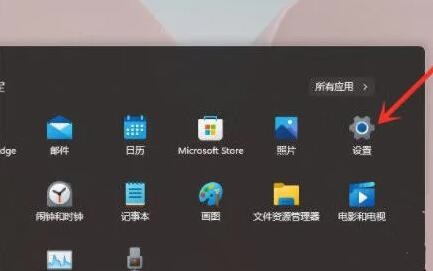
2、进入到新的界面后,点击左侧栏中的"系统",接着点击右侧中的"关于"。
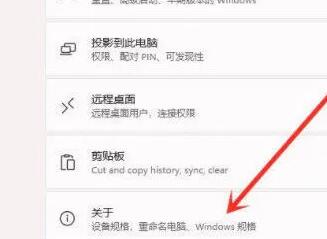
3、随后点击"相关链接"中的"高级系统设置"。
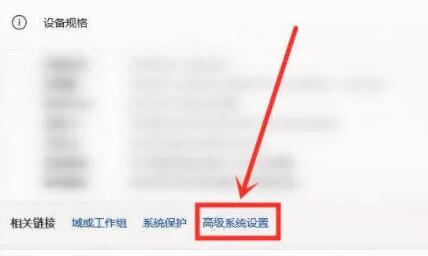
4、在打开的窗口中,点击"性能"中的"设置"。
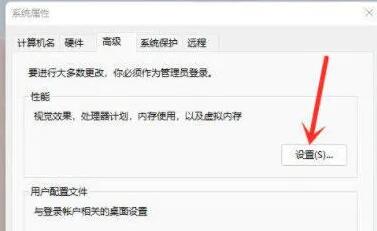
5、然后找到其中的"调整为最佳性能",最后将其勾选上就可以了。
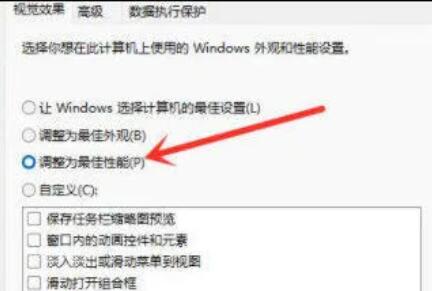
方法二:
1、"win+R"快捷键开启运行,输入"regedit",回车打开。
2、进入到注册表编辑器界面后,将"HKEY_CLASSES_ROOTDirectoryBackgroundShellexContextMenuHandlers"复制粘贴到上方地址栏中并回车定位到此。
3、然后将该文件夹中的"New"文件全部删除即可。
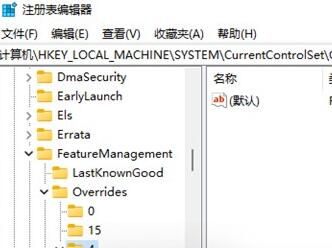
热门教程
- 1 win7 32位安装版
- 2 win7纯净版镜像64位
- 3 win7纯净版镜像32位
- 4 win7纯净版系统镜像iso
- 5 win7纯净版系统镜像32位
- 6 win7纯净版系统镜像64位
- 7 win7纯净版系统镜像
- 8 深度win7系统镜像
- 9 深度win7系统32位
- 10 深度win7系统64位


